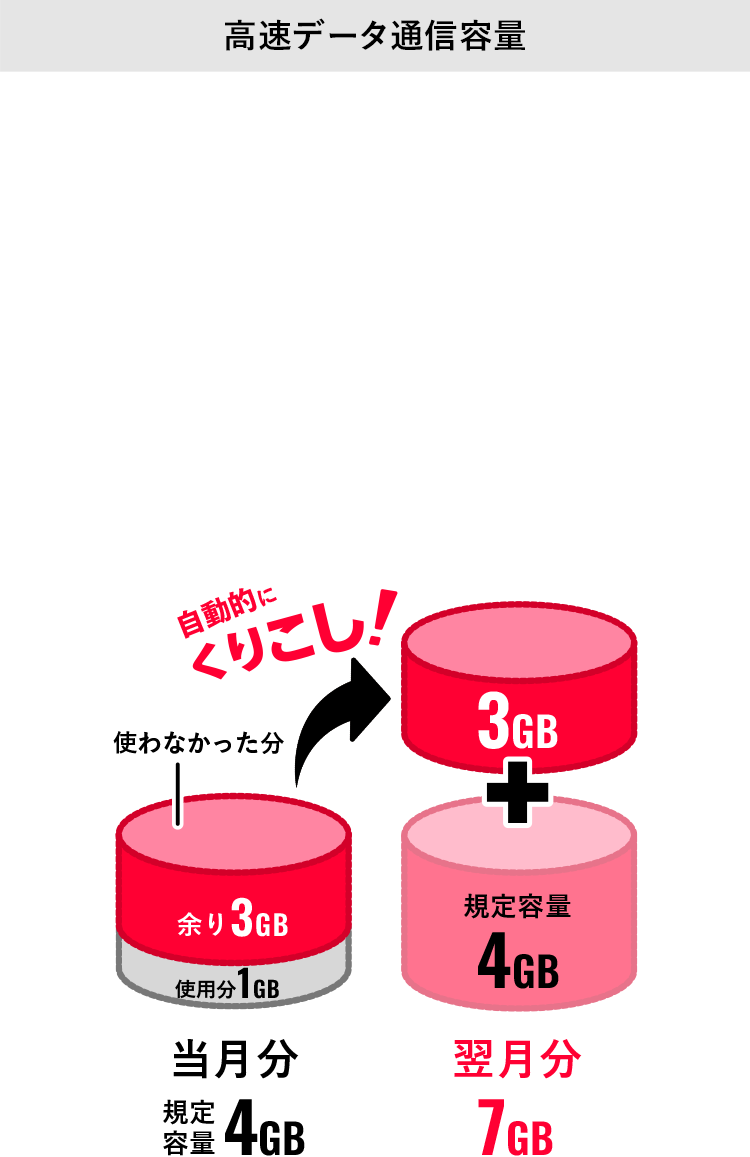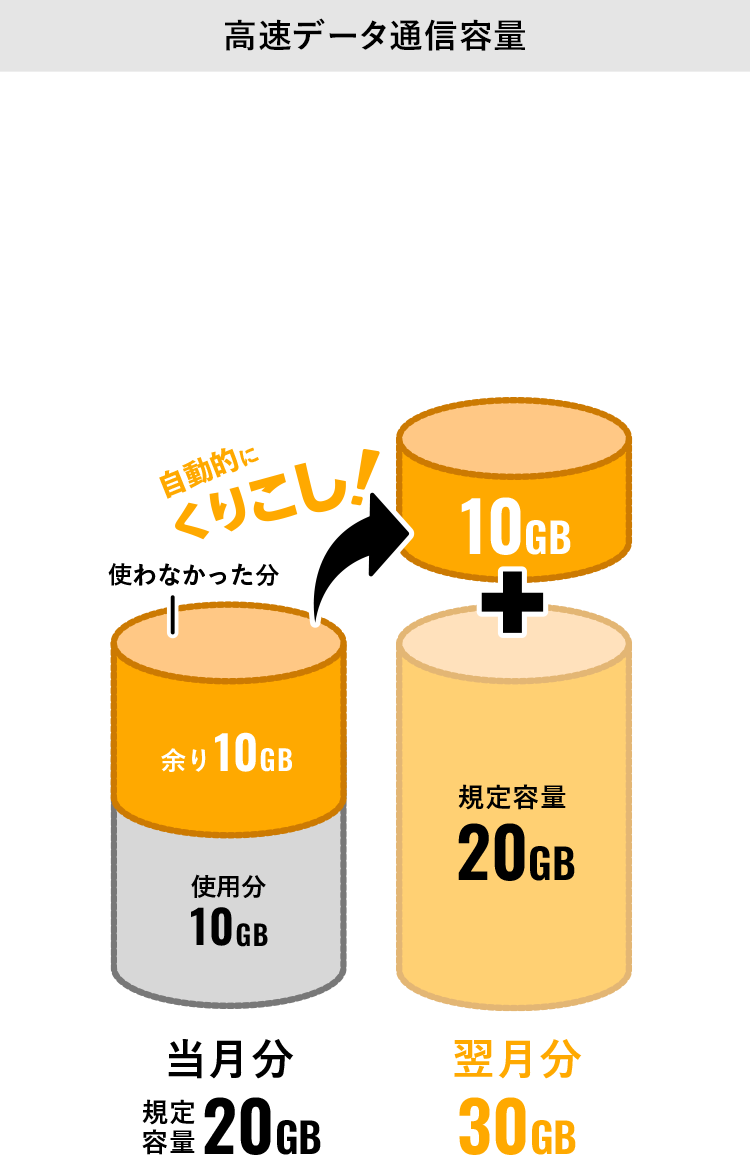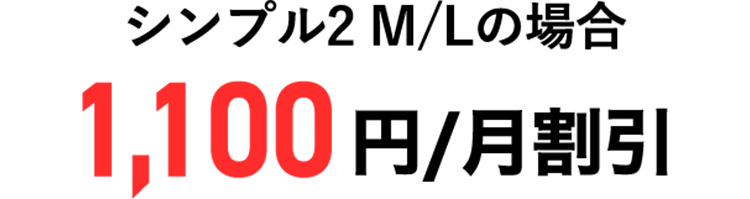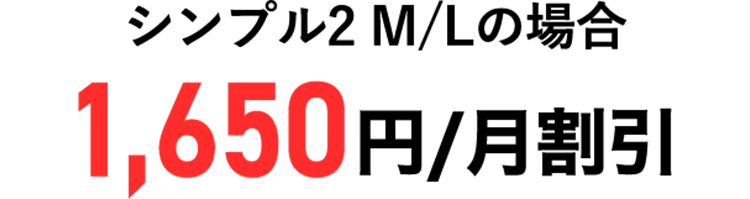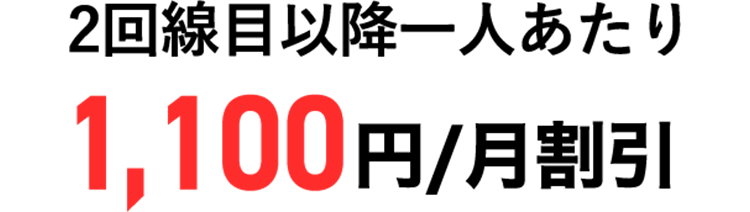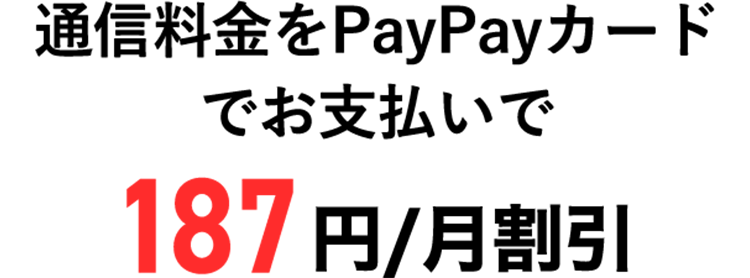AndroidからiPhoneへの機種変更時のデータ移行に便利!「iOSに移行」について解説

現在Androidを使用していて、次はiPhoneに機種変更したいと考えている方もいるのではないでしょうか。Apple製品との連携のしやすさやAppleならではの便利な機能など、iPhoneにしかない魅力も数多くあります。
しかし、いざiPhoneへのりかえるとなると、データ移行はどうすれば良いのか、不便になってしまうことはないのかなど、疑問も多く出てくるのではないでしょうか。
本記事では、AndroidからiPhoneへのデータ移行の方法や、のりかえるメリット・デメリットなどを詳しく解説します。
目次
AndroidからiPhoneへのデータ移行は「iOSに移行」で簡単
まずは、AndroidからiPhoneへのデータ移行の方法から解説します。
Apple公式の「iOSに移行」というアプリを利用して、AndroidからiPhoneへ直接データの転送が可能です。
「iOSに移行」でデータ移行する手順は以下の通りです。事前にAndroidで「iOSに移行」のダウンロードを済ませておき、iPhoneの初期設定をしていくなかでデータ移行を進めましょう。
- Androidに「iOSに移行」をダウンロード
- iPhoneの初期設定で「Appとデータ」まで進んだら「Androidからデータを移行」をタップ
- Androidで「iOSに移行」アプリを開く
- iPhoneで「Androidから移行」が表示されたら「続ける」をタップ
- iPhoneで10桁または6桁のコードが表示されるのでAndroidに入力
- Androidで「続ける」をタップ(iPhoneが作成した一時的なWi-Fiに接続される)
- Androidで転送するコンテンツを選択し、「続ける」をタップ
- iPhoneで転送のバーが最後まで進んだら、Androidで「完了」をタップ
「iOSに移行」でデータ移行できるもの・できないもの
「iOSに移行」では、以下のものがデータ移行できます。
- 連絡先
- カレンダー
- SMS(ショートメッセージサービス)
- カメラで撮った写真やビデオ
- ファイルやフォルダ
- アクセシビリティ設定
- 表示の設定
- Webのブックマーク
- メールアカウント
- 一部のアプリなど
連絡先や写真など、重要なデータの多くが、「iOSに移行」で移行できます。
一方で、おサイフケータイや一部アプリのなかには「iOSに移行」では引き継ぎができないものもあるので、事前の確認が必要です。
- おサイフケータイ
- 一部を除くインストール済のアプリ
- アプリ内のデータ
インストール済のアプリは、Google PlayとApp Storeの両方で提供されている一部の無料アプリのみ、「iOSに移行」のよるデータ移行で自動的に再度ダウンロードされます。
一部アプリを除いては、個別にダウンロードが必要です。
ゲームなどのアプリ内のデータも、個別に引き継ぎが必要です。
各サービスの提供元の公式サイトなどで引継ぎ方法を確認の上、データ移行を進めていきましょう。
AndroidからiPhoneへのりかえるメリット

AndroidからiPhoneへのりかえるメリットとしては、以下の3つが挙げられます。
それぞれ見ていきましょう。
- Apple製品との連携が可能
- アクセサリーが豊富に選べる
- 今後新たなiPhoneへの機種変更も簡単
Apple製品との連携が可能
Apple製品との連携機能は、iPhoneを使うメリットの一つです。
iPhoneとMacを連携すれば、例えば以下のような機能が使えます。
| AirDrop | 書類、写真、ビデオなどをワイヤレスで送信 |
| 連係カメラ | iPhoneで撮った写真をすぐにMacで表示 |
| Handoff | デバイス間で作業をシームレスに引き継げる |
| iPhone セルラー通話 | 同じネットワーク上にあるiPhoneの電話を受ける・かける |
また、Apple Watchを使う場合にもiPhoneが必要です。ワイヤレスイヤホンであるAirPods Proの機能を満足に使えるのも、iPhoneだけです。Apple製品を連携させ、日々の生活で利便性高く利用していきたい方にとって、iPhoneを使うメリットは大きいでしょう。
アクセサリーが豊富に選べる
iPhoneはユーザーの数が多く、スマホケース、フィルムなどのアクセサリーも数多く販売されています。
選択肢が豊富であるため、ご自身の好みのものを見つけることができるでしょう。
今後新たなiPhoneへの機種変更も簡単
一度iPhoneにのりかえ、数年後に再び機種変更行う際もiPhoneを選んだ場合、「クイックスタート」という機能で簡単にデータ移行が可能です。
クイックスタートは、iPhoneの初期設定時に新旧2台のiPhoneを並べて操作することで直接データを転送できる機能です。それまで使っていた設定やデータを失うことなく、すぐに使い始められます。
AndroidからiPhoneへのりかえるデメリット
iPhoneへのりかえるメリットを紹介しましたが、AndroidからiPhoneへのりかえる場合、事前に確認しておきたいデメリットも存在します。
- 格安な端末がない
- 操作感が異なるため、慣れるのに時間がかかる場合もある
格安な端末がない
iPhoneの最新機種は、Androidの格安の端末に比べて本体代が高くなる場合があります。
中古の端末は人気によって値段が異なるため比較が難しいですが、新しい端末で比較をするとAndroidの端末は低価格での購入が可能になる場合もあります。
今までAndroidを使用していた方のなかには、端末代金を負担に感じる方もいるかもしれません。
操作感が異なるため慣れるのに時間がかかる場合もある
Androidを使い慣れていると、操作感が異なることによりiPhoneを使いこなせるまで時間がかかる可能性もあります。
また使える電子マネーが異なる場合があるため、今使っている電子マネーを使い続けたい場合は、事前に確認をしておくと良いでしょう。
機種変更と合わせてのりかえるならワイモバイルがおすすめ
Androidスマホからの機種変更と合わせて通信会社をのりかえるなら、ワイモバイルがおすすめです。
ワイモバイルでは、iPhone 12 / iPhone 12 mini、iPhone SE (第3世代)を販売中です。オンラインストアでは、他社からののりかえなどで端末代が割引になるキャンペーンも実施されることがあるので要チェックです。




シンプル2
(スマートフォン/SIM)
光(A)セット適用時
おうち割光(A)セットとは
家族割引とは
〇 別途、通話料・端末代などがかかります。
※1 既存のご契約者さまも2025年1月1日から自動で適用されます。
※4 シンプル2 Sは対象外
※6 セキュリティパックプラスは別途お申し込みが必要です
【その他の注記事項】
●1GB以下利用時、シンプル2 Mの場合1,100円/月、シンプル2 Lの場合2,200円/月割り引きます。
●国内通話は30秒につき22円かかります。国際ローミング・国際電話(海外への通話)・0570等から始まる他社が料金設定している電話番号への通話料・番号案内(104)など、一部対象外の通話があります。
●国内SMSは送信文字数に応じて1回あたり3.3~33円です。詳細は当社約款等をご確認ください。
●契約事務手数料3,850円、ユニバーサルサービス料、電話リレーサービス料が別途かかります。
●留守番電話サービスを利用する場合は別途留守番電話プラスへの加入が必要です。
●当月ご利用のデータ通信量(くりこし分は除く)が規定容量(4GB/20GB/30GB)とデータ増量オプションで追加されたデータ容量(データ増量オプション加入者のみ。2GB/10GB/10GB)の合計を超えた場合、当月末までデータ通信速度の低速化(送受信時について、シンプル2 Sは最大300kbps、シンプル2 M/Lは1Mbps)を行います。更に規定容量の半分(2GB/10GB/15GB)を消費した場合、当月末までデータ通信速度の低速化(送受信時について最大128kbps)を行います。
●終了日未定
●総データ使用量が1GB以下の月はワイモバ親子割の適用なし。過去にワイモバ親子割・学割適用者は対象外
●受付期間中に、お申し込み時の使用者年齢が5~18歳で新規、他社からののりかえ(MNP)、ソフトバンクまたはLINEMOからの番号移行、契約変更、プラン変更にてシンプル2 M/Lへご契約いただくと、適用条件を満たした月を1ヵ月目として13ヵ月目まで基本使用料を毎月1,100円割引します。
●My Y!mobile等でプラン変更のお申し込みをされる場合は、事前にMy Y!mobileにてワイモバ親子割のお申し込み手続きを行い、手続き完了のSMSが送付された後にプラン変更をお申し込みいただく必要があります。(すでに使用者の情報をご登録済みで、かつ当社で使用者と契約者が同じとみなした場合、手続き完了のSMSは配信されません。My Y!mobileにて本キャンペーンのお申し込み手続き後、そのままプラン変更をお申し込みいただけます。)
●SoftBank光自動更新なしプランは対象外。
●固定通信サービス1回線につき携帯電話回線(スマートフォン/ケータイ/タブレット/モバイルWi-Fiルーター)最大10回線まで適用。
●シンプルS/M/Lは毎月1,188円割引、スマホベーシックプランS/M/R/L、データベーシックプランL、Pocket WiFi®プラン2(ベーシック)、スマホプランS、データプランL、Pocket WiFi®プラン2は毎月550円割引、スマホプランM/Rは毎月770円割引、スマホプランLは毎月1,100円割引します。
●「家族割引」、「光おトク割」、「おうち割 光セット(A)申込特典」との重複適用はされません。
●適用条件:請求締日時点で、PayPayカードが、ご利用料金のお支払い方法として適用されているとき。
●PayPayカードゴールド/家族カードも対象です。
●請求代行サービスを利用している場合、適用されません。
●割引対象料金プランの基本使用料が日割となる場合、本割引サービスの割引額は日割となります。
●譲渡・承継又は解約された場合等は、前請求月で割引は終了します。
2025年1月以降は、シンプル2Mは10GB増量、シンプル2Lは5GB増量。キャンペーンにより増量された10GB又は5GBを利用される場合には当月の通常の速度に戻すお手続きの料金(500MB/550円)が、最大20回又は10回まで割引されます。
●国際ローミング・国際電話(海外への通話)・留守番電話センターへの通話料(再生時等1416)・着信転送サービスにおける転送先への通話料・ナビダイヤル(0570)・番号案内(104)・当社が指定し別途公表する電話番号(ymobile.jp/r/telephone/)など、一部対象外の通話があります。
●当社が不正な長時間通話と判断した際、通話を切断する場合があります。●対象外の料金プランへプラン変更をされる場合、本オプションは自動解除となります。
●以下に該当する通話を行ったと当社が判断した場合、当社の指定日をもって当サービスは解除、または当該通話について利用の中止を行います。
・ 事前に当社の許可なく、電話機を機器や設備に接続して利用すること。
・ 通信の媒介・転送機能の利用、または他社が提供するサービスへの接続などで、通信による直接収入を得る目的で利用をすること。
・ ソフトウェアやコンピュータプログラミングなど(当社または当社が認める電気通信事業者が提供するものを除く)を用いて、自動的に発信された通話。
・ 通話以外の用途において利用する通信。
特長・オプション
つながりやすさはどうなの?
ソフトバンク回線で
サクサクつながる
| シンプル2 S | シンプル2 M | シンプル2 L |
|---|---|---|

全プラン共通 5G/4G対応※ 高速大容量5G(新周波数は3.7GHzのみ)は限定エリアで提供。 |
||
※ 【5Gサービスについて】
SoftBank 5Gサービスエリアは当初限定的であるため、お客さまによっては4Gでのご利用が中心となります。
5G対応端末を購入の際は、事前にエリアをホームページにてご確認ください。また、お使いの端末画面上(画面上部)に待ち受け時は「5G」と表示されている場合でも、通信を行う際は表示が「4G」に切り替わり4G通信が使用される場合があります。
5Gサービスにおいては開始当初と比べ今後の利用者の増加等に伴い実際の通信速度が低下することが予想されます。
5G通信を利用するには、5G対応の機種が必要です。
1GB以下しか使わなかったら?
シンプル2 M/Lの場合
総データ使用量が1GB/月
以下の場合割引!
| シンプル2 M | シンプル2 L |
|---|---|
|
総データ使用量が
税抜
1,000円/月割引 (1,100円/月) |
総データ使用量が
税抜
2,000円/月割引 (2,200円/月) |
※ 総データ利用量はくりこし分の利用量と規定容量の利用量の合計になります。
※ ワイモバ親子割適用時
シンプル2 M/Lの総データ使用量が1GB/月以下の割引が適用される月は、ワイモバ親子割は適用されません。
データ容量が余ったら?
余ったデータ容量は
くりこしできる!
余ったデータは無料で自動的に
翌月に繰り越せるので無駄がありません。
※翌月へ繰り越しできるデータ容量の上限は、翌月加入のプランのデータ容量(データ増量オプションによる追加分を含む)までとなります。くりこしたデータ容量は翌月末まで利用可能です。先行キャンペーンによる追加容量分はくりこし不可。
| シンプル2 S | シンプル2 M | シンプル2 L |
|---|---|---|
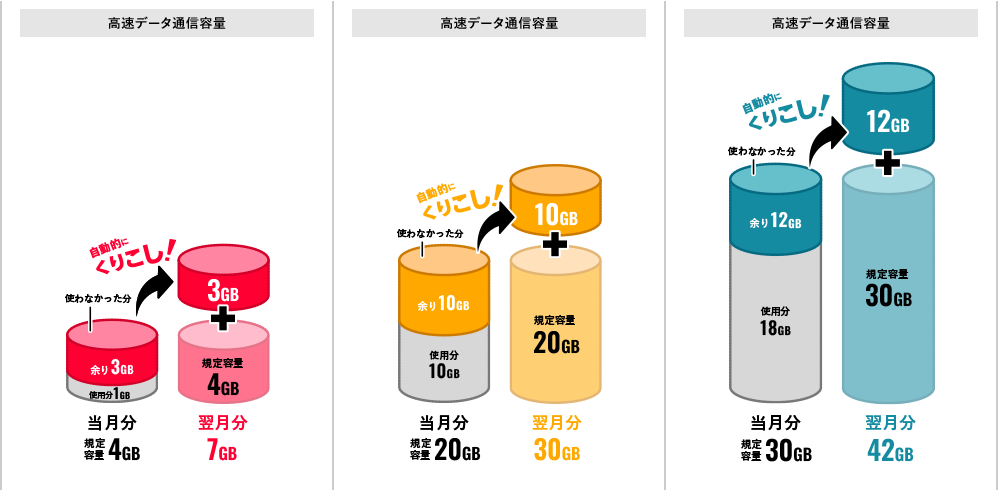
|
||
※ くりこしできるのは、規定容量とデータ増量オプションで増加したデータ容量のみであり、通常速度に戻す申し込みで追加購入されたデータ容量はくりこしできません。くりこしされるデータは100MB未満は切り捨てとなります。
※ データ量はくりこし分>規定容量(データ増量オプションによるデータ増量を含む)>追加購入データ量の順に消費されます。
※ シェアプランについて、親回線とデータ容量を分け合っている期間(シェア適用中)はデータがくりこしできます。ただし、親回線とのシェアが開始になる前月およびシェアが解除になる最終月の余ったデータ容量は翌月にくりこしされません。
データ容量を使いきったら?
データ容量を使いきっても
“使える”
高速データ通信容量超過時の通信速度※
| シンプル2 S | シンプル2 M | シンプル2 L |
|---|---|---|
| 最大300kbps | 最大1Mbps | |
※ 当月ご利用のデータ通信量が規定容量(4GB/20GB/30GB)とデータ増量オプションで追加されたデータ容量(データ増量オプション加入者のみ。2GB/10GB/10GB)の合計を超えた場合、当月末までデータ通信速度の低速化(送受信時について、シンプル2 Sは最大300kbps、シンプル2 M/Lは1Mbps)を行います。更に規定容量の半分(2GB/10GB/15GB)を消費した場合、当月末までデータ通信速度の低速化(送受信時について最大128kbps)を行います。
データ容量を増やすには?
データ増量オプション
がおススメ
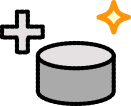 利用料金 550円/月
利用料金 550円/月
初めての加入で
いまなら6ヵ月間無料!
初めてのデータ増量オプションを申し込みして契約した場合、データ増量オプションの月額料が6ヵ月間無料になるキャンペーンです。
※ 月途中の加入・解約の場合でも、月額料の日割り計算は行いません。
新規契約と同時にお申し込みの場合、お申し込み当月から適用になります。それ以外のお申し込みの場合、お申し込み翌月からの適用となります。
オプション加入時の月間追加データ量
2024年11月1日から「シンプル2 M/L」を対象に「データ増量オプション」のデータ容量を5GBから10GBに増量していましたが、「シンプル2 M/L」のデータ容量の増量に伴い、2025年1月1日以降は10GBから5GBになります。
| シンプル2 S | シンプル2 M | シンプル2 L |
|---|---|---|
|
+2GB
|
+10GB
|
+10GB
|
| 2025年1月1日~ | ||
|
+5GB
|
+5GB
|
|
通話料はどのくらい?
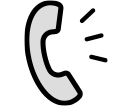 通話料
通話料
| シンプル2 S | シンプル2 M | シンプル2 L |
|---|---|---|
|
全プラン共通
22円/30秒  2025年1月1日〜 |
||
※ 通話従量制のサービスです。国内通話は30秒につき22円かかります。国際ローミング・国際電話(海外への通話)・0180、0570等から始まる他社が料金設定している電話番号への通話料・番号案内(104)などは、当該通話料の対象外です。国内SMSは送信文字数に応じて1回あたり3.3~33円です。詳細は当社約款等をご確認ください。
※ 留守番電話サービスを利用する場合は別途留守番電話プラスへの加入が必要です。
定額オプションもあります
1回10分以内の通話が無料
だれとでも定額+
880円/月

※ 一部対象外通話あり。1回あたり10分を超える国内通話は、10分超過分において、30秒につき22円の通話料が別途かかります。要申し込み。
回数や時間は関係なし!かけ放題
スーパー
だれとでも定額+
1,980円/月

※ 一部対象外通話あり。要申し込み。
通話定額オプションに
共通で含まれるサービス
※別途申込要
iPhoneへの機種変更と合わせて、毎月の携帯料金も見直したいと考えている方は、ぜひワイモバイルを検討してみてはいかがでしょうか。
まとめ
AndroidからiPhoneへのデータ移行の方法や、メリット・デメリットなどを紹介しました。
AndroidからiPhoneへのデータ移行は「iOSに移行」のアプリで簡単にできます。Androidでアプリをダウンロードの上、iPhoneの初期設定でデータ移行を進めていきましょう。
また、ワイモバイルでは、iPhoneをおトクに販売中です。
「シンプル2 S/M/L」で、毎月の携帯料金も節約できる可能性もあるので、ぜひ機種変更の際はあわせて、のりかえを検討してみてはいかがでしょうか。

















 料金シミュレーション
料金シミュレーション